Ошибка DNS_PROBE_FINISHED_NXDOMAIN: как исправить сбой простейшими методами?
Разновидностей ошибок и сбоев, связанных с настройкой параметров серверов-интерпретаторов обращений (DNS) при запросе страниц в интернете, можно встретить достаточно много. Одной из таких является сбой с кодом описания DNS_PROBE_FINISHED_NXDOMAIN. Как исправить такую неполадку? Для этого следует использовать несколько простых методов, которые будут приведены ниже. В большинстве случаев они могут подойди и для устранения других похожих проблем.
Что означает ошибка DNS_PROBE_FINISHED_NXDOMAIN?
Прежде всего, нужно понимать природу работы такого рода серверов. Пользователь при запросе ресурса использует не цифровую комбинацию, соответствующую IP-адресу ресурса, а ввод при помощи литер (иногда в сочетании с цифрами и специальными символами). DNS-сервер преобразовывает запрос в цифровой код и производит редирект (перенаправление) на сервер указанной страницы.
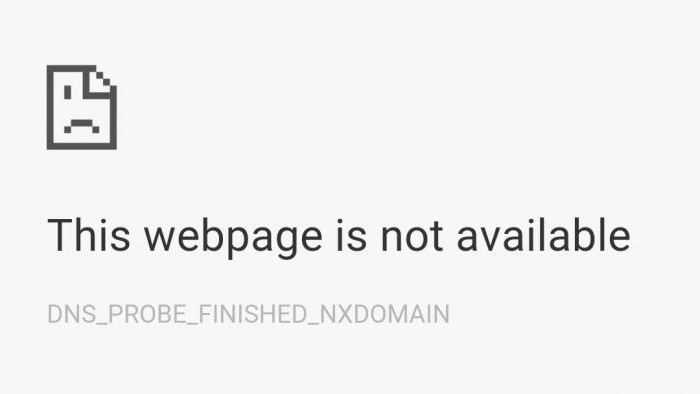
DNS-адрес соответствующего сервера является промежуточным. Вот с ним иногда и возникают проблемы. Но возможно появление и других ситуаций, связанных с некорректной настройкой параметров доступа в операционной системе, неработоспособностью самого сервера и т. д. Во всех случаях не исключено появление сбоя с кодом DNS_PROBE_FINISHED_NXDOMAIN. Как исправить его? В большинстве случаев применяется несколько простых методов, которые устраняют проблему целиком и полностью. О них далее и пойдет речь.
Появился сбой DNS_PROBE_FINISHED_NXDOMAIN: что делать в первую очередь?
В отличие от аналогичного сбоя, в описании которого присутствует NO_INTERNET, данная ошибка большей частью связана даже не серверами DNS, а с браузерами и настройками TCP/IP.
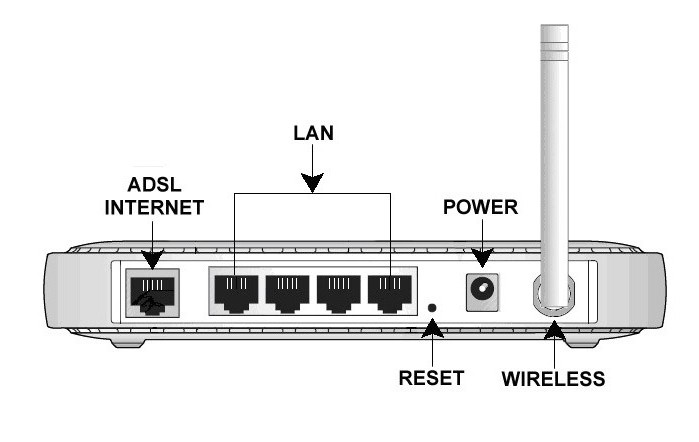
Возможно, по каким-то причинам произошел временный «слет» настроек маршрутизатора (роутера), если используется беспроводное соединение. В этом случае рекомендуется полностью перезагрузить роутер с полным сбросом настроек, отключив его от сети минут на 10-15. Однако, как показывает практика, иногда достаточно примерно 10 секунд (использование кнопки сброса Reset на задней панели эффекта может и не дать). Это самое простое, что можно сделать. Но работает такое решение не всегда, и при попытке входа на определенный сайт пользователь снова видит код сбоя DNS_PROBE_FINISHED_NXDOMAIN. Как исправить ситуацию?
Проверка функциональности службы DNS-клиента
Для начала следует удостовериться, что служба DNS-запущена и работает. При входе в раздел служб, который осуществляется при помощи команды services.msc в консоли «Выполнить» (Win + R), а также через «Панель управления» и раздел администрирования, нужно посмотреть на ее состояние. Напротив строки DNS-клиента должен стоять статус «Выполняется».
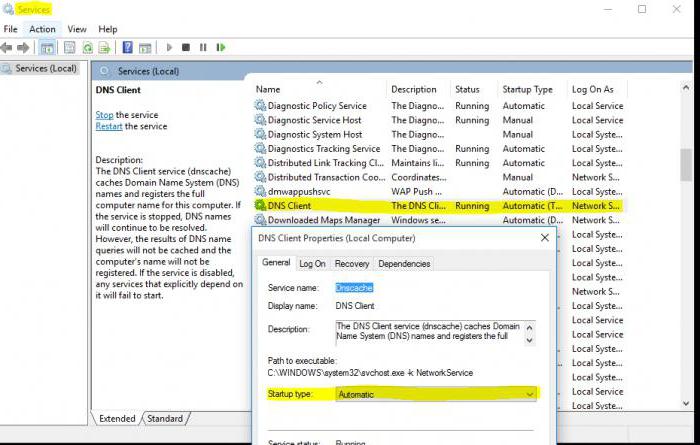
Если по каким-то причинам служба остановлена, следует двойным кликом вызвать меню редактирования параметров, активировать старт службы нажатием на соответствующую кнопку и установить автоматический тип запуска, после чего произвести полный рестарт компьютерной системы.
Отключение антивируса и настройка параметров брэндмауэра
Но предположим, что это с клиентом все в порядке, но в браузере упорно «висит» сообщение об ошибке DNS_PROBE_FINISHED_NXDOMAIN. Как исправить сбой другими методами?
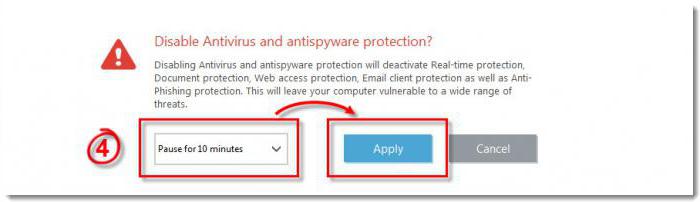
Для начала можно попытаться на время отключить штатный антивирус и встроенный файрвол системы (возможно, они блокируют и доступ к запрашиваемой странице, и работу веб-браузера).
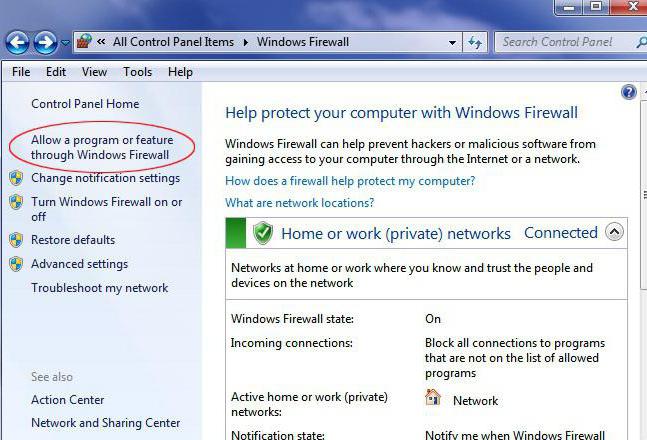
Если после отключения ошибка исчезает, в брэндмауэре нужно зайти в раздел разрешения взаимодействия с компонентом или приложением и установить флажки на всех строках, которые содержат названия установленных браузеров.
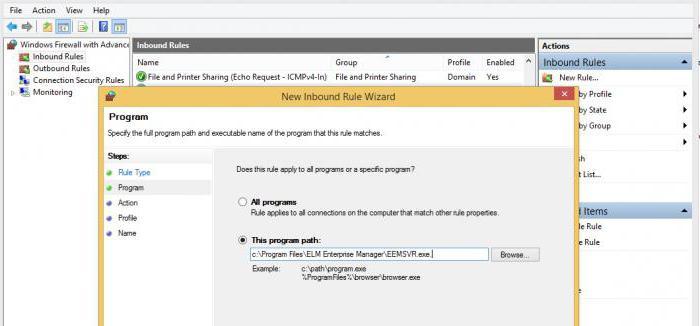
Если это не поможет, в дополнительных параметрах нужно будет создать новое правило для подключений, которое будет использоваться для программы, указать полный путь к исполняемому файлу браузера и отметить разрешение на подключение.
Эксперименты с адресами серверов DNS
Но иногда и после этого остается сбой с кодом DNS_PROBE_FINISHED_NXDOMAIN. Как исправить ситуацию альтернативным методом, сейчас и посмотрим.
Для начала нужно использовать раздел сетевых подключений, в котором следует перейти к изменению параметров сетевого адаптера и выбрать свойства протокола IPv4, заодно предварительно сняв галочку со строки протокола шестой версии. В большинстве случаев получение IP, значения для маски подсети, шлюза и настроек DNS установлены на автоматический режим.
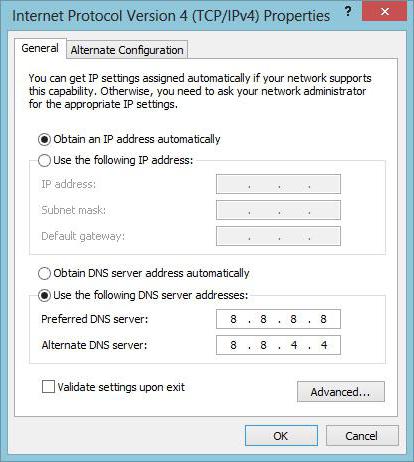
Для серверов DNS можно использовать и отличную от стандартной конфигурацию (Google Public или что-то другое). Например, в поле предпочитаемого DNS-адреса можно ввести четыре цифры 8, а для альтернативного установить два значения по 8 и два по 4 (как показано на изображении выше). Адреса можно поменять местами, роли это особо не играет. В этом случае даже перезагружать систему не нужно.
Чистка кэша DNS и сброс настроек TCP/IP
Однако бывает и так, что и после применения вышеуказанных настроек система все равно пишет: DNS_PROBE_FINISHED_NXDOMAIN. По всей видимости, проблема состоит в переполнении кэша DNS-сервера или в некорректно установленных настройках интернет-протокола. Несмотря на то что получение адреса производится автоматически, система может отказывать в доступе к интернету и при использовании собственных значений.
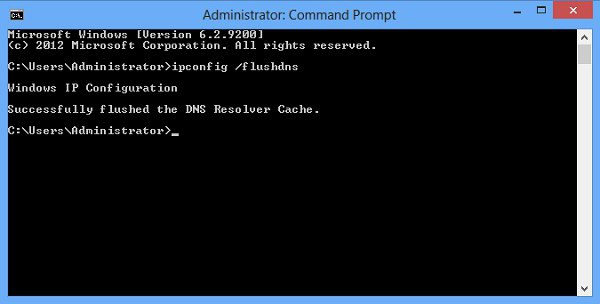
Для начала следует полностью очистить кэш. Производится такая процедура исключительно в командной строке, которую в обязательном порядке нужно запустить от имени администратора, посредством прописывания сочетания ipconfig /flushdns.
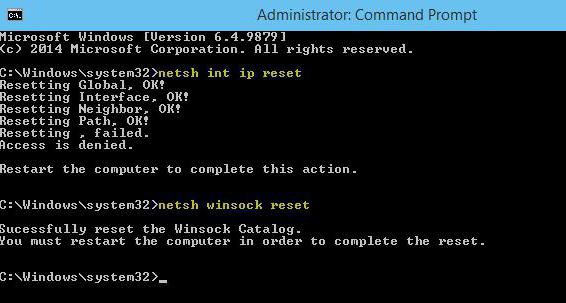
Если такие действия не помогают, можно попытаться произвести полный сброс настроек TCP/IP. Опять же делается это в командной консоли, запущенной с администраторскими правами. Сначала можно сбросить настройки своего IP строкой netsh int ip reset (в конце команды по своему усмотрению через пробел можно дописать сохранение log-файла, например, в корне системы – дополнительно c:\resetlog.txt). Это гарантировано сбросит абсолютно все настройки и параметры.
В случае если на компьютерном терминале зарегистрировано несколько пользователей, придется производить полный сброс для всех настроек (команда netsh int reset all). Для верности желательно задействовать команду netsh winsock reset. Только после всех этих действий в комплексе можно будет говорить об успешном устранении проблемы.
Несколько слов напоследок
Специально для тех пользователей, которые по каким-то соображениям не хотят или не могут применять вышеописанные методы, корпорация Microsoft разработала специальный апплет под названием Fix It, который предназначен исключительно для устранения проблем с интернет-подключениями. В принципе, можно воспользоваться и этой утилитой, правда, иногда такой вариант может и не сработать, хотя бы по причине наличия других программных сбоев в самой системе. Поэтому лучше произвести последовательность действий, которые и были рассмотрены непосредственно.
Похожие статьи
- Что такое ошибка аутентификации при подключении к WiFi? Как исправить?
- Восстановление системы через командную строку. Пошагово и толково
- Как зайти на роутер и сделать правильные настройки доступа к сети
- Технология укладки ламината: схемы, инструкции, способы. Укладка ламината своими руками
- Конфликт ip-адресов: решение проблемы
- Как настроить интернет на компьютере? Настройки проводного интернета
- Как русифицировать программу самому: программы, пошаговая инструкция и рекомендации
